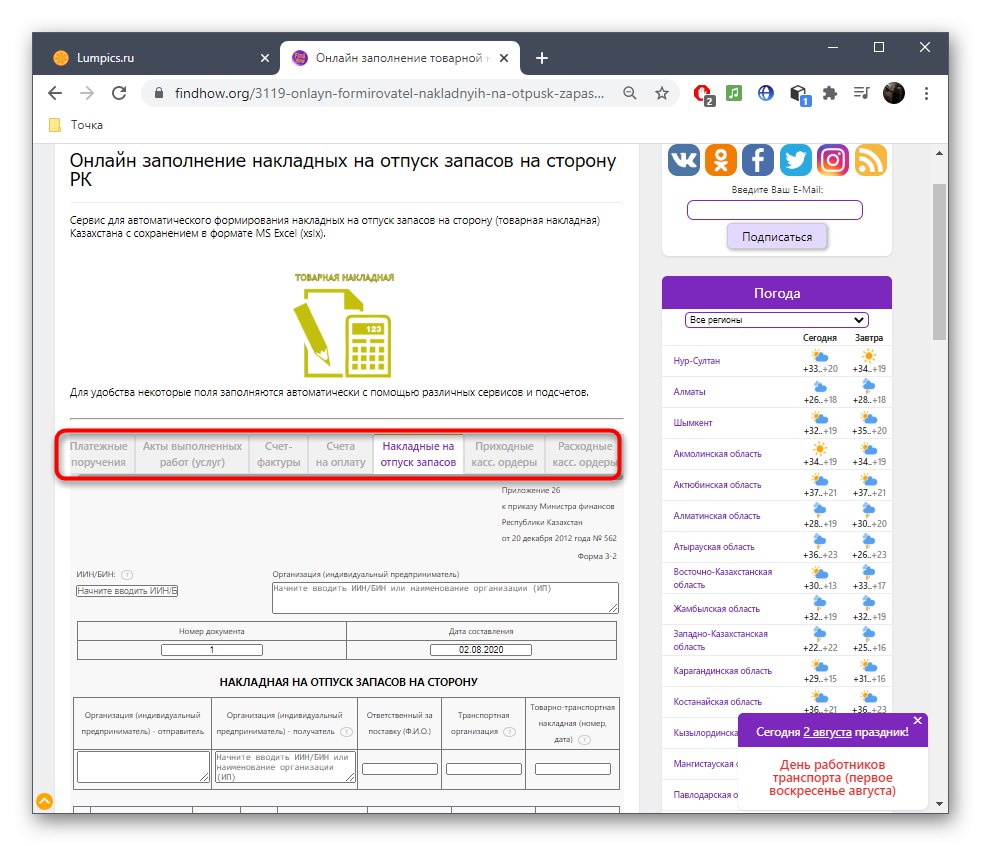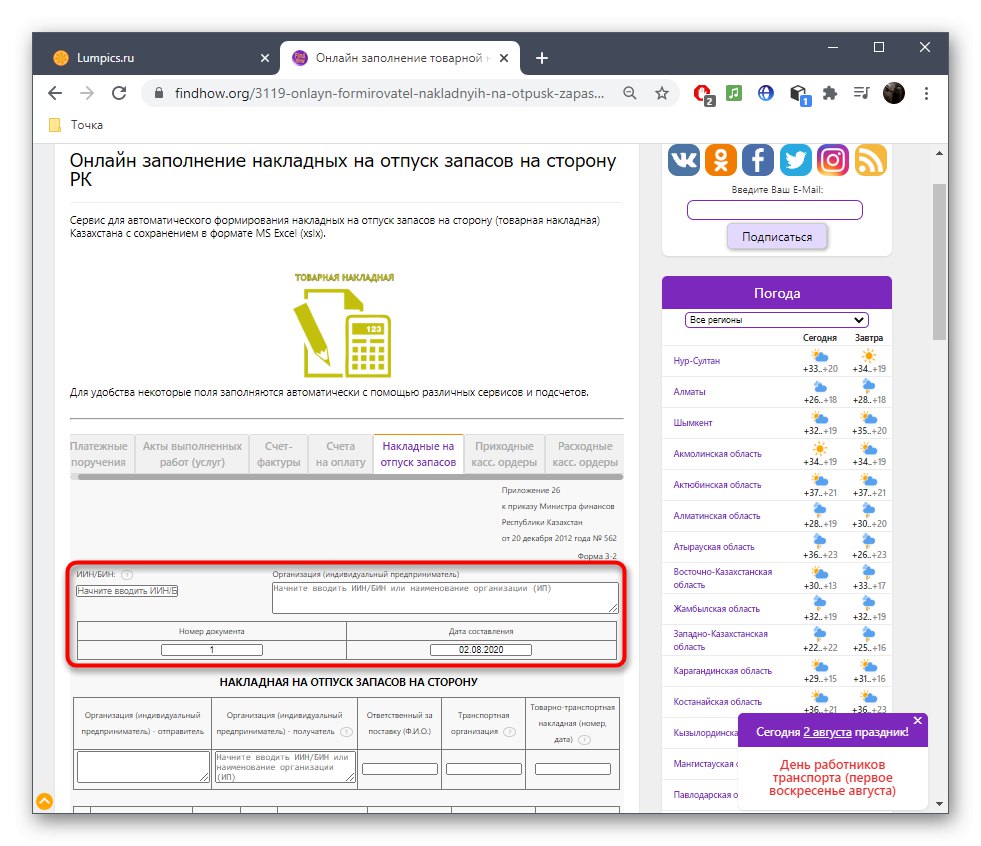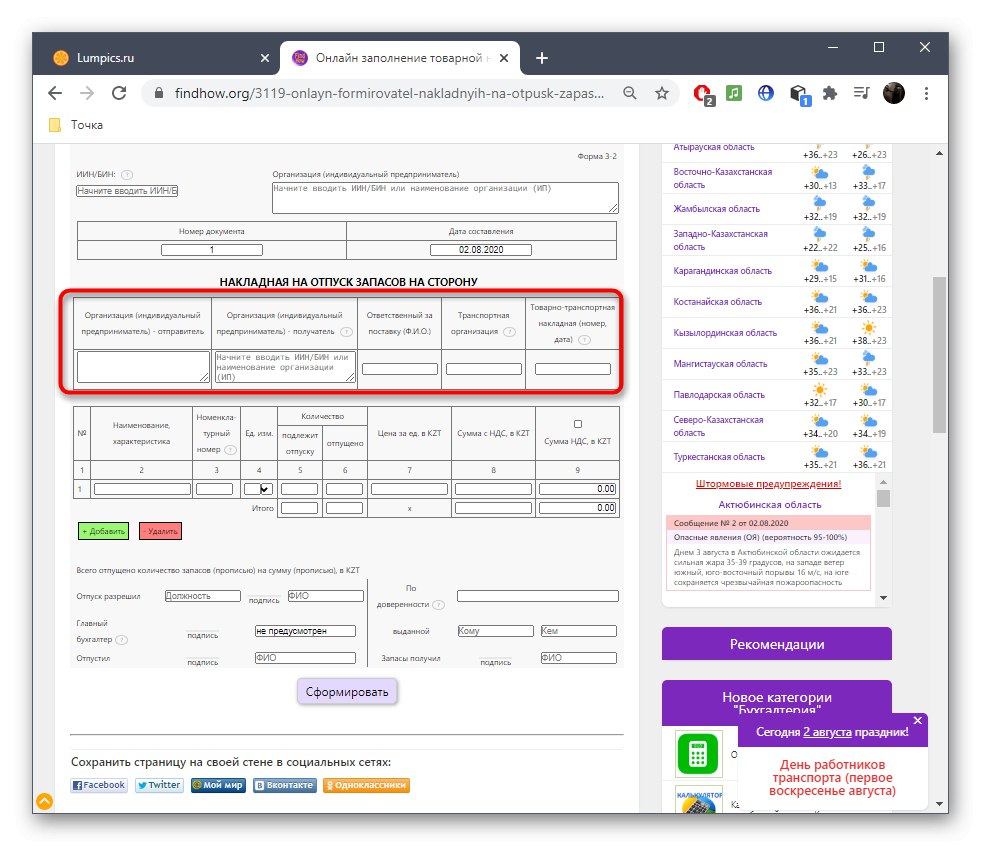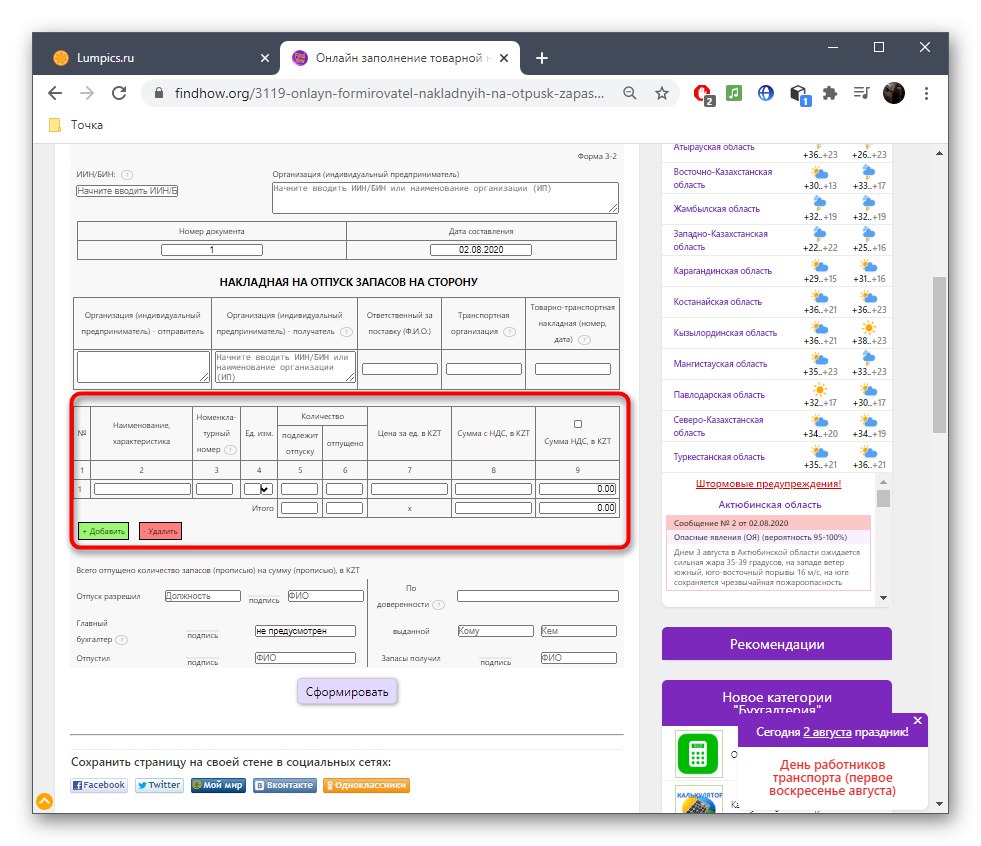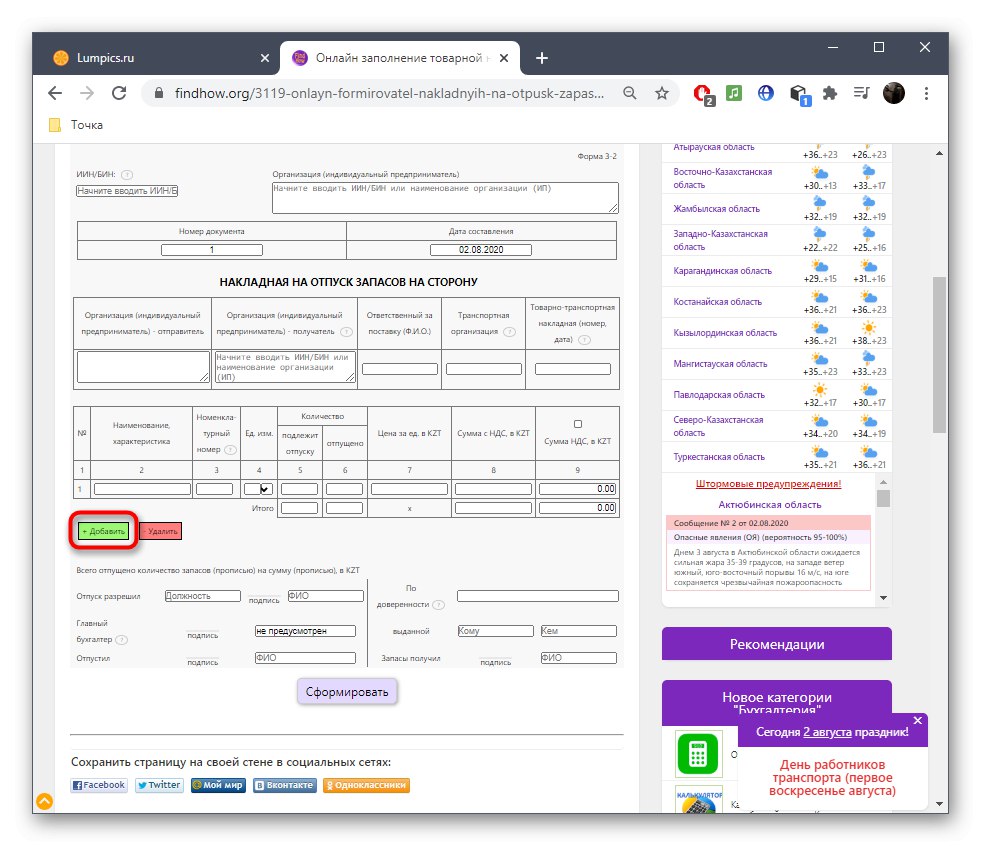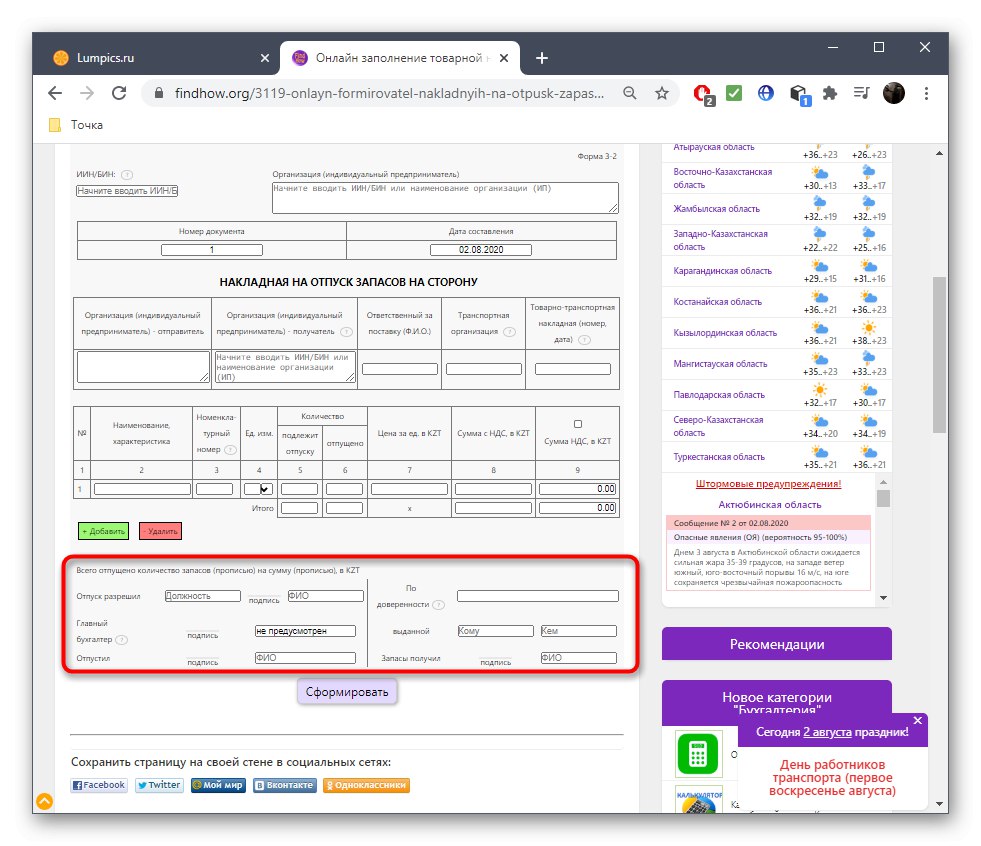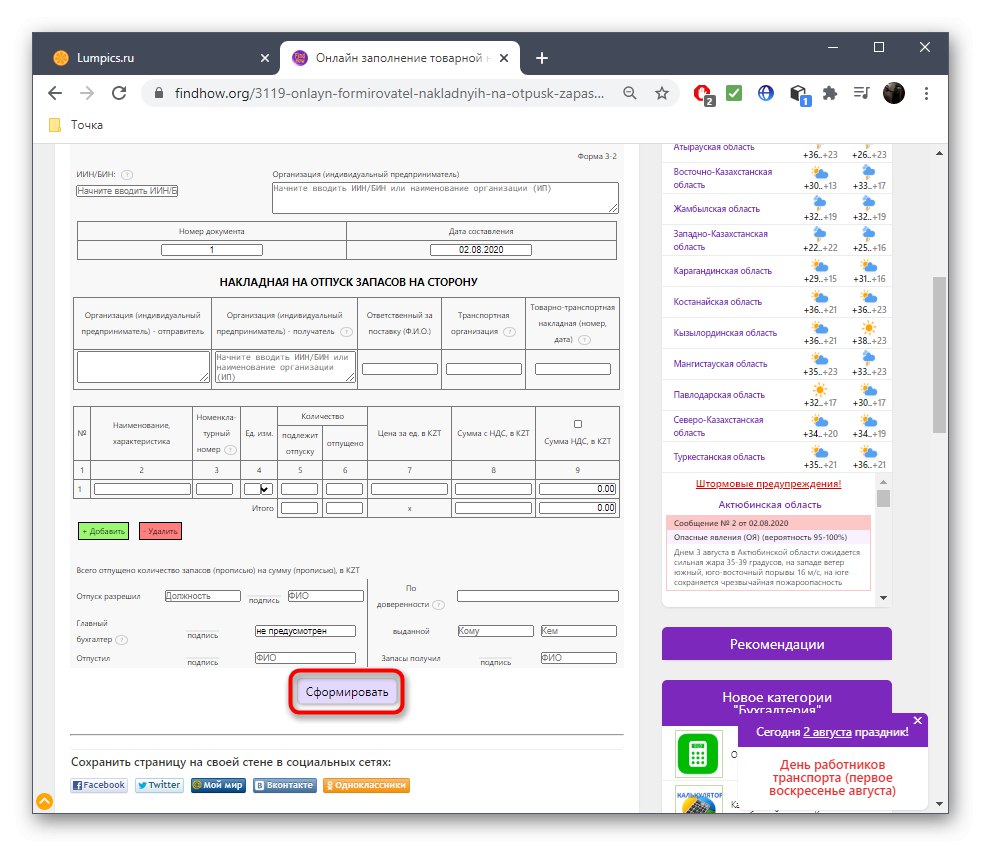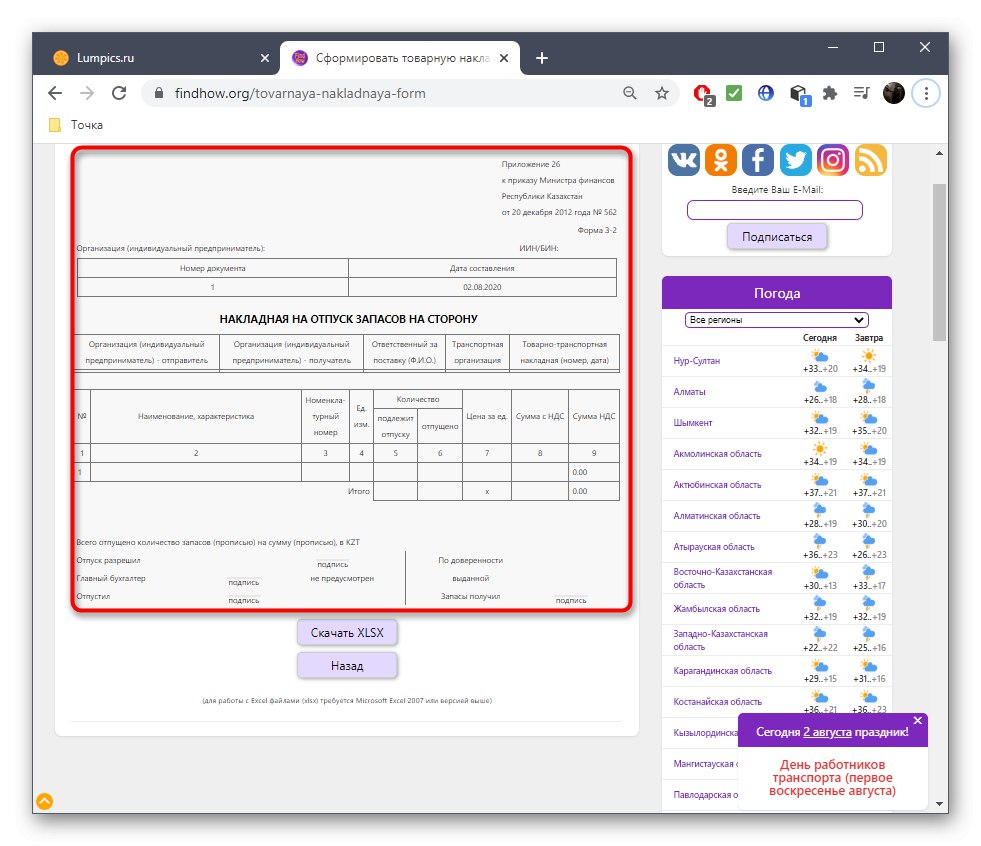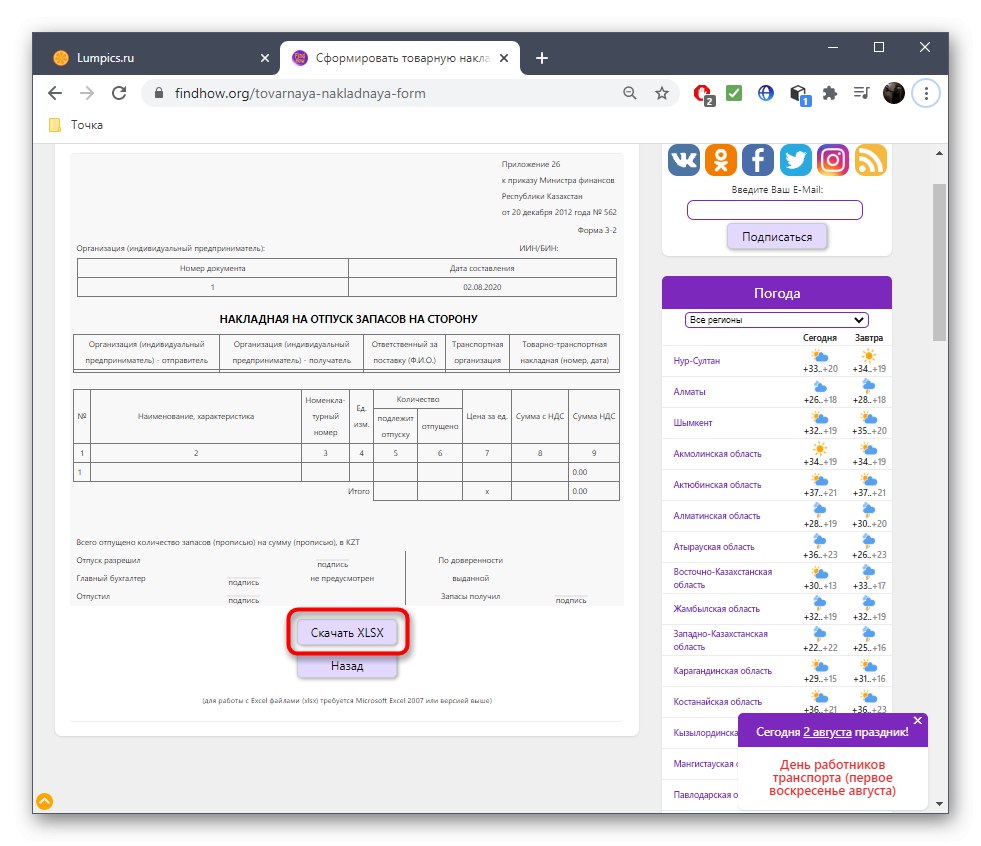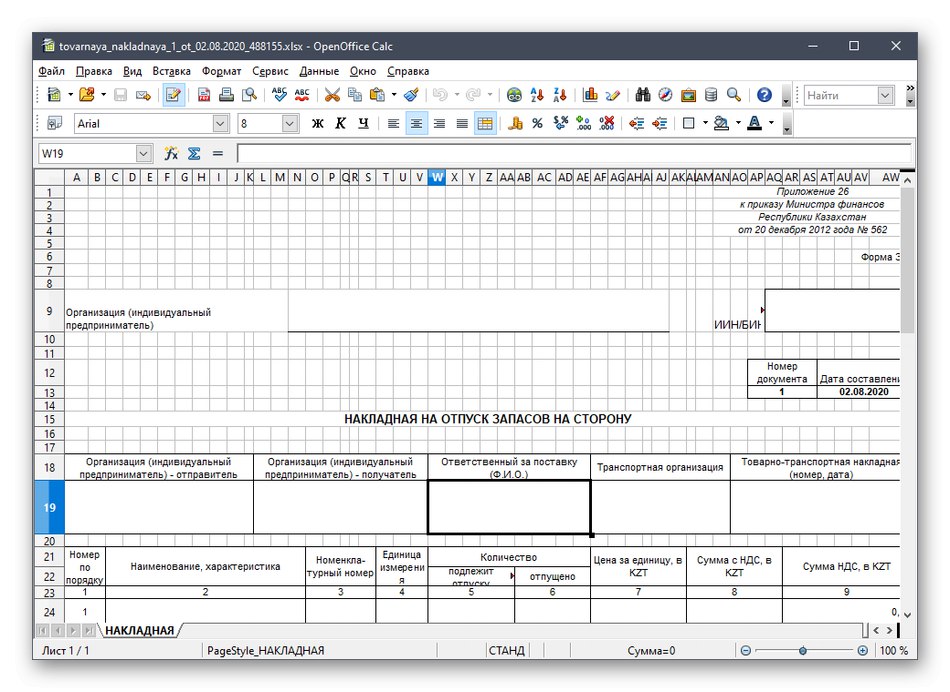Metoda 1: B-kontur
B-kontur to jedna z najbardziej zaawansowanych witryn księgowych, w której wszystkie narzędzia są zestawiane zgodnie z przepisami rządowymi, a domyślne wypełnienie jest zorganizowane w prawidłowej formie. Dzięki tej witrynie użytkownik musi jedynie wprowadzić informacje do faktury, a jej format zostanie wygenerowany automatycznie. Proces napełniania wygląda następująco:
Przejdź do usługi online B-kontur
- Klikając w powyższy link, od razu trafisz na wymaganą stronę serwisu, gdzie w dwóch pierwszych polach wpisz numer faktury oraz datę jej wypełnienia.
- Następnie musisz podać informacje o sprzedającym i kupującym. Obejmuje to: formularz rejestracyjny, NIP, OKPO, informacje o przedstawicielu i adres.
- Poniższe wiersze odnoszą się tylko do sprzedawcy, to znaczy należy wskazać rachunek bieżący, nazwisko księgowego i reprezentujący bank.
- Jeśli jedna ze stron ma nadawcę, należy zaznaczyć odpowiednie pole i wypełnić dodatkowe wyświetlane pola.
- Z reguły faktura zawiera co najmniej jeden produkt lub usługę, dlatego te dane należy podać w osobnym bloku. B-kontur jest powiązany z ceną w rublach, jednak w razie potrzeby otrzymany dokument można edytować na inną walutę.
- Opcjonalnie dodaj wiersze z produktami lub usługami, jeśli to konieczne. Może być ich nieograniczona liczba, ale każdy trzeba będzie wypełnić osobno. Nie zapomnij ustawić parametru rozliczania podatku VAT, ponieważ początkowo jest nieobecny.
- Porównaj ostateczny wynik z dostępnymi informacjami i przejdź do następnego kroku tylko wtedy, gdy wszystko jest zgodne z oryginalnymi danymi. Nie musisz dodawać opisu.
- B-kontur obsługuje pobieranie dokumentów w formacie PDF lub DOCX. Kliknij odpowiedni przycisk poniżej, aby rozpocząć pobieranie.
- Zaczekaj, aż pobieranie się zakończy i przejdź do dalszej interakcji z dokumentem. Przyjrzyj się temu jeszcze raz, a następnie wyślij do dostawcy, odbiorcy lub innych osób.
- Po otwarciu dokumentu PDF, na przykład za pomocą przeglądarki, możesz natychmiast wysłać go do druku. Pamiętaj tylko, że ten format nie pozwoli ci edytować linii, jeśli nagle tego potrzebujesz.
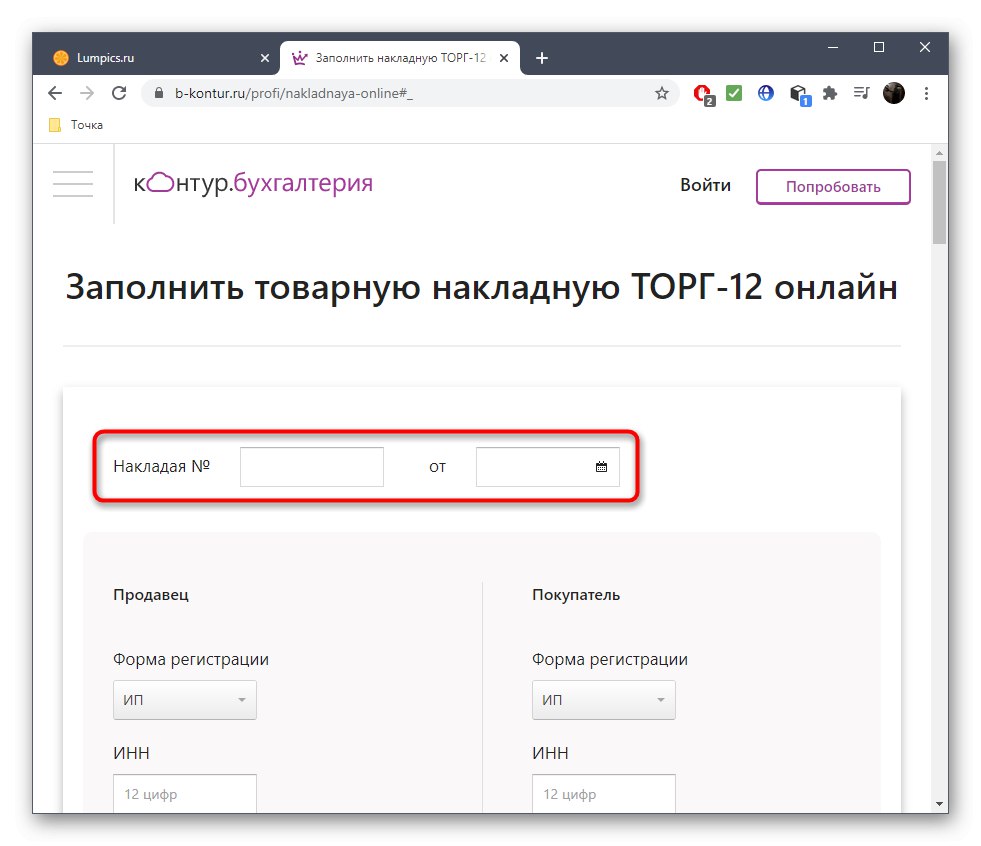
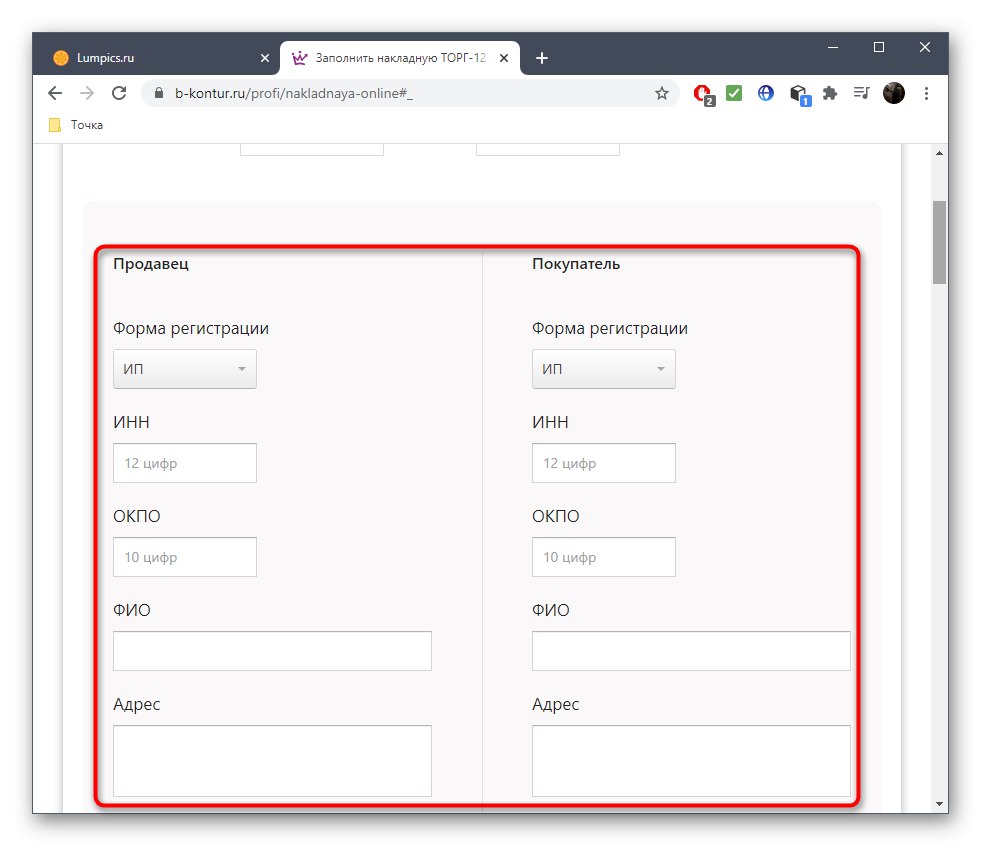
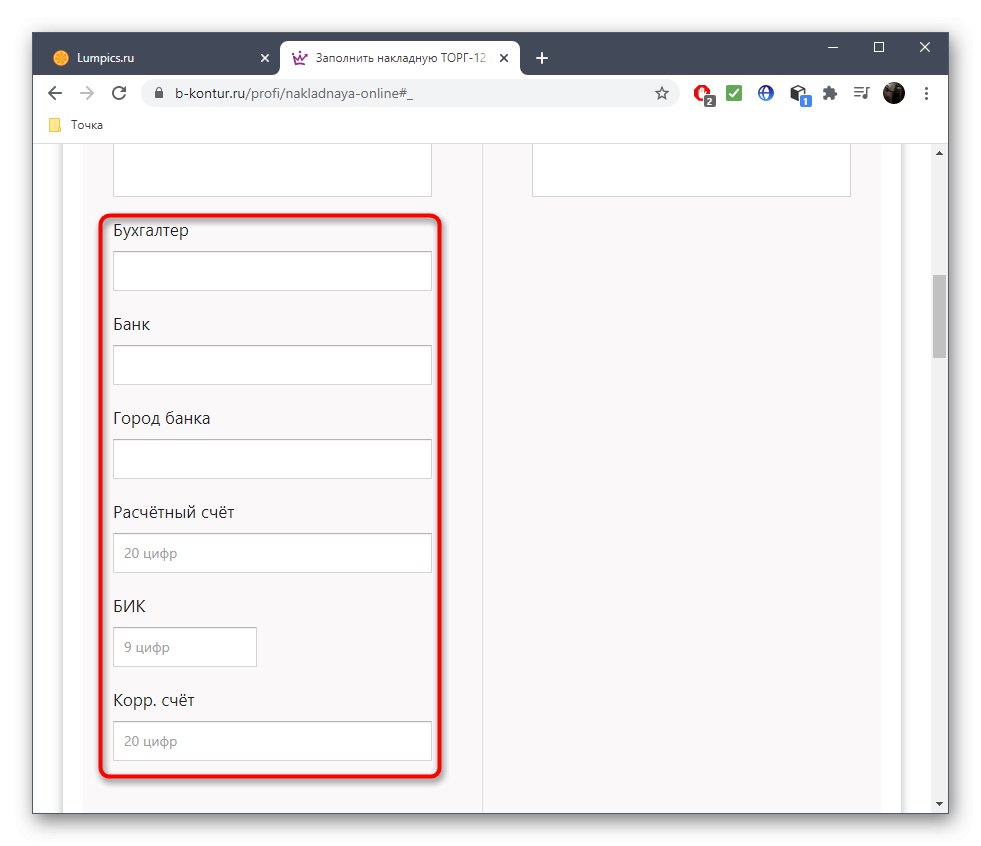
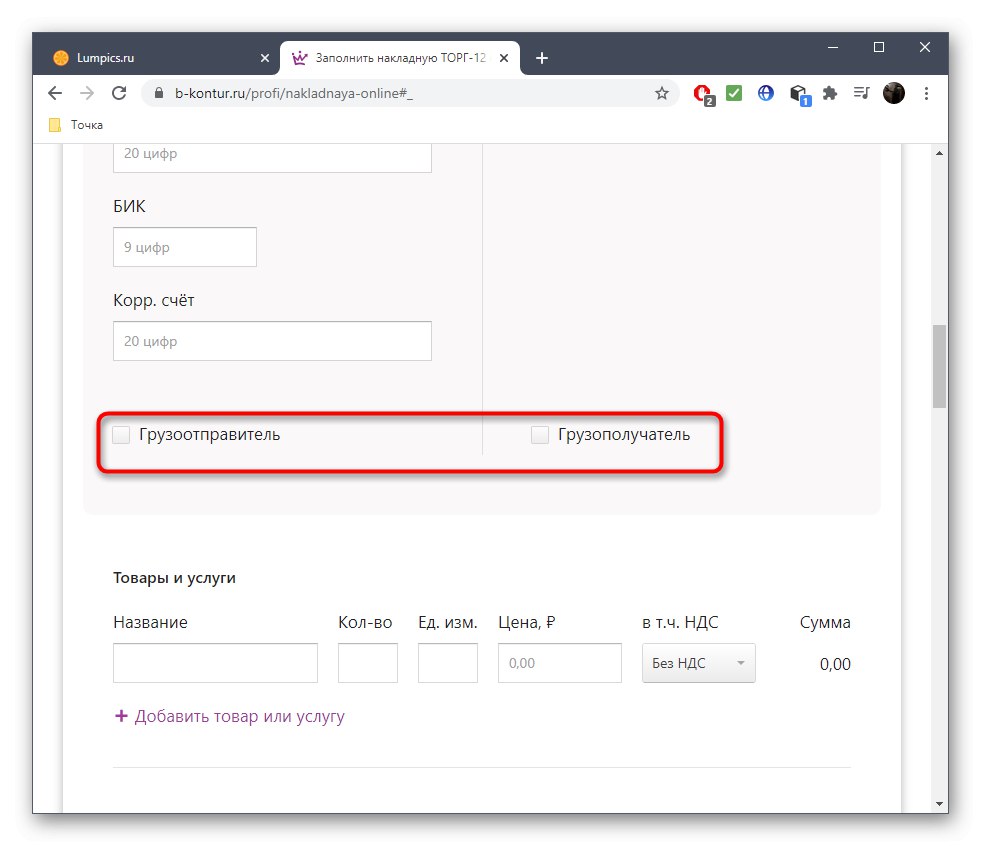
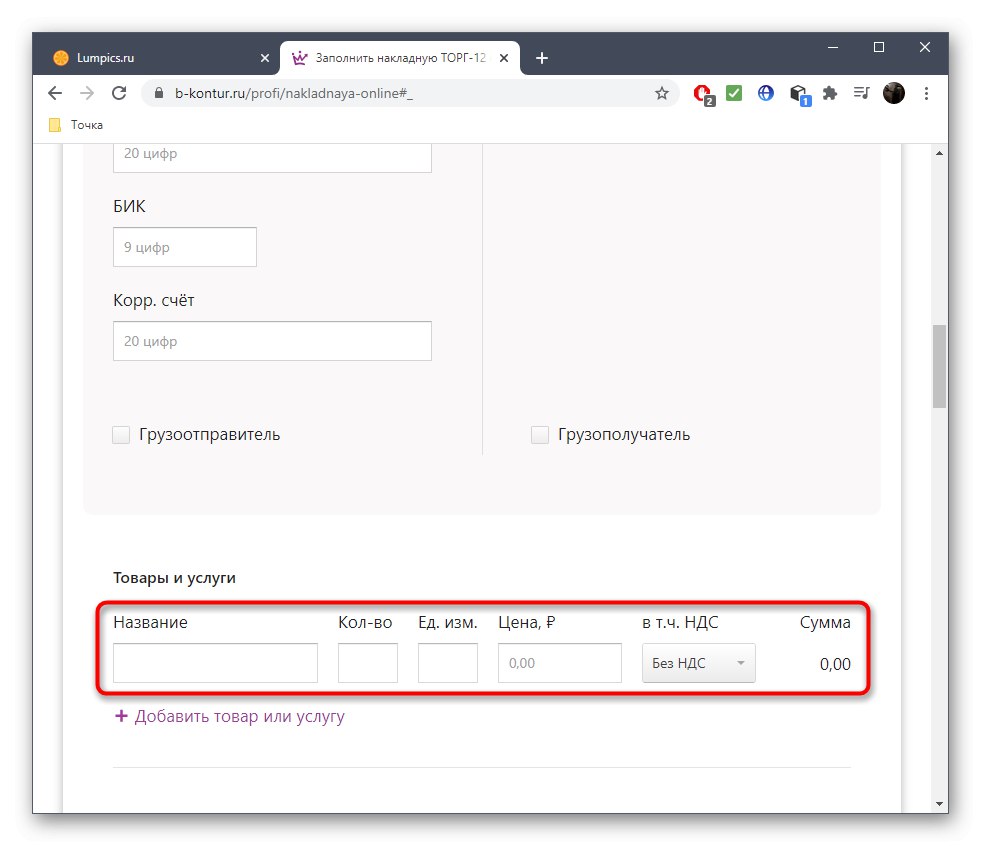
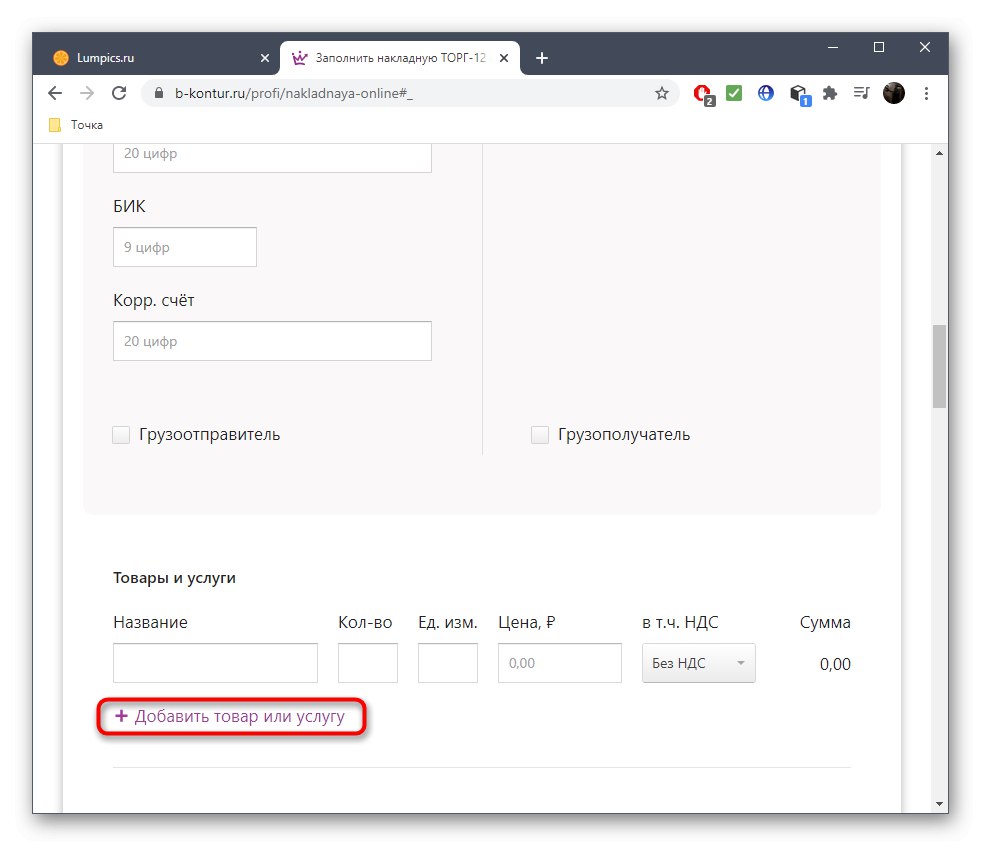
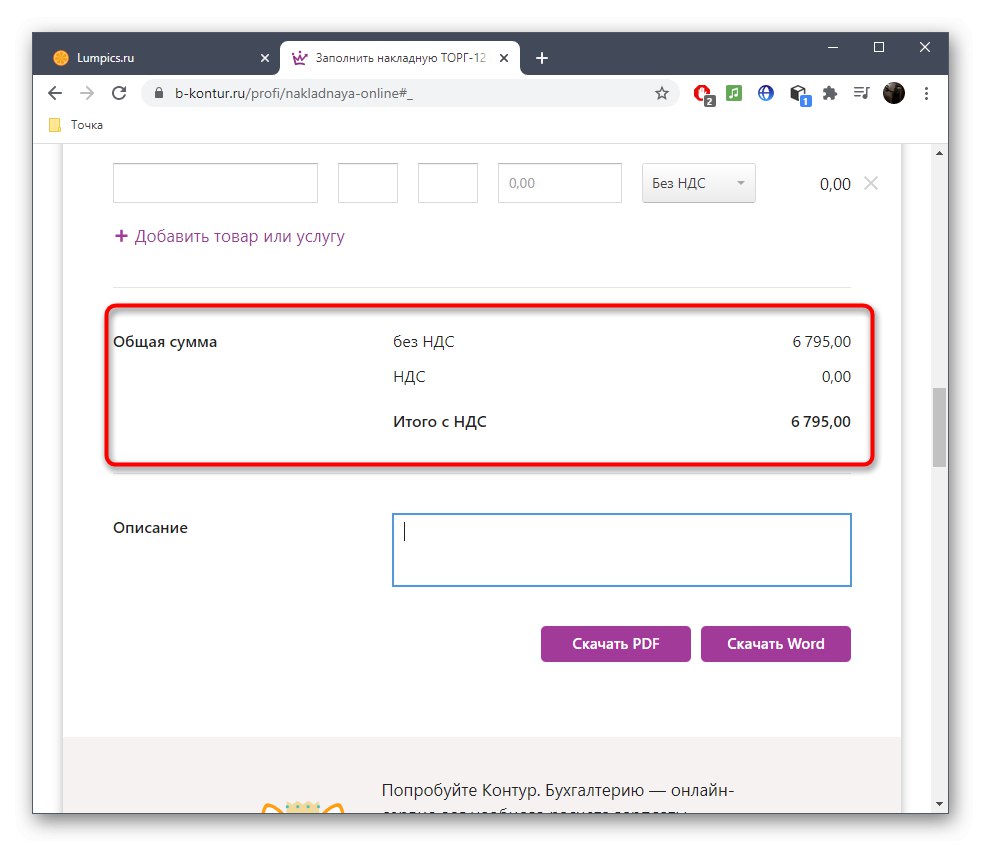
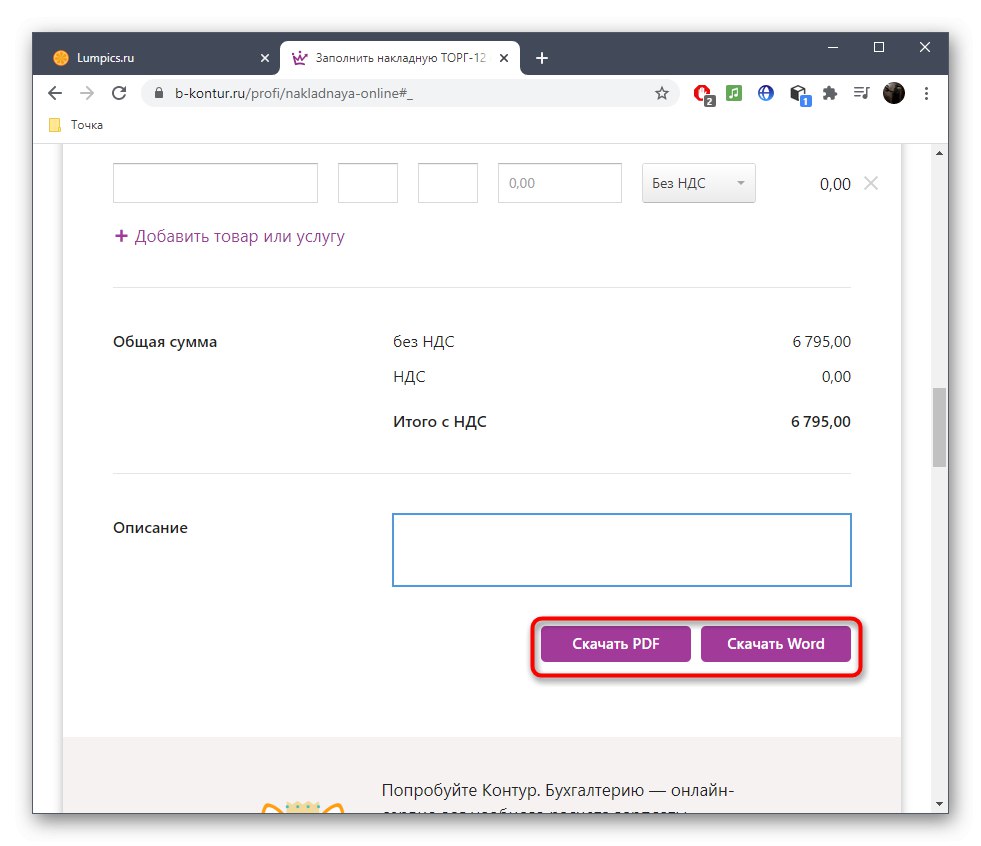
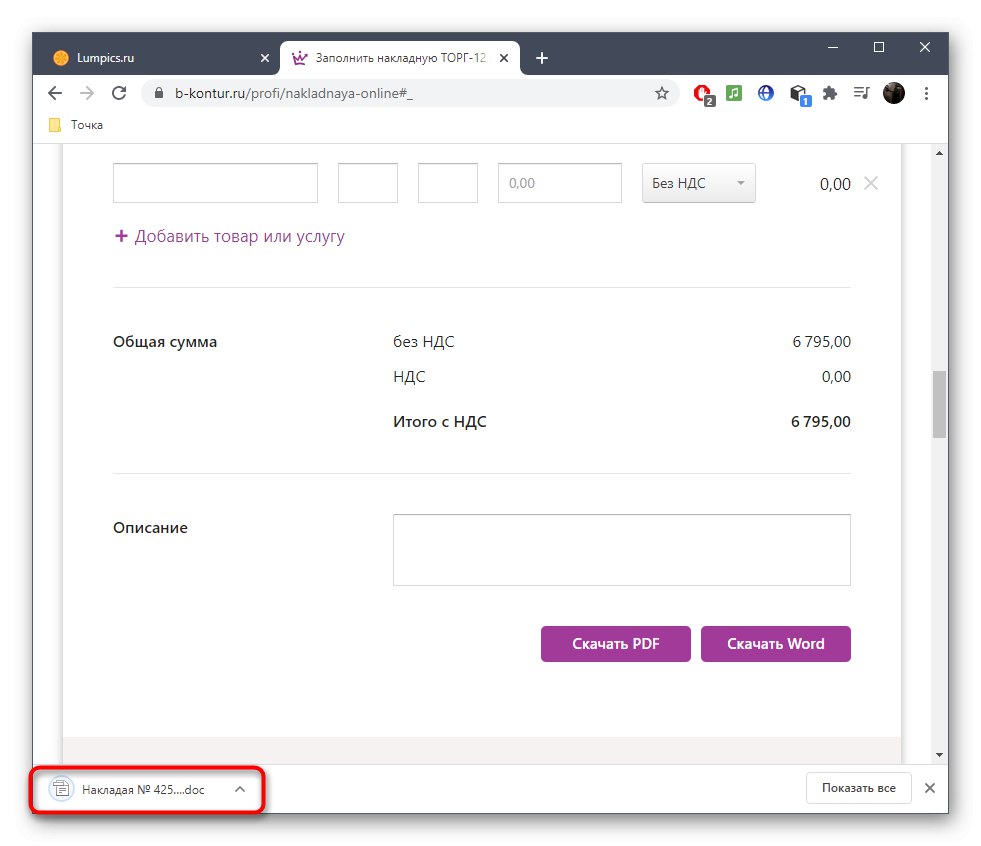
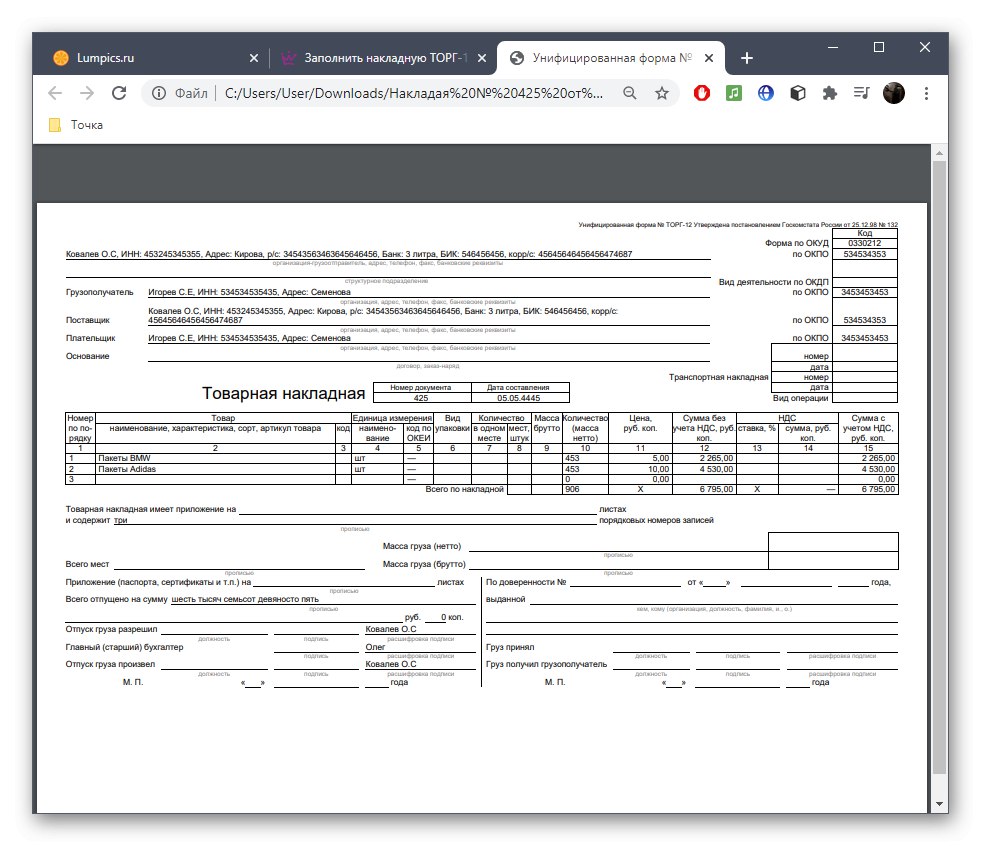
Metoda 2: Usługa online
Service-online to kolejna odpowiednia usługa online do tworzenia listu przewozowego. Działa w formularzu TORG-12, który należy wziąć pod uwagę bezpośrednio przy wypełnianiu. Linie tutaj są podzielone na bloki z odpowiednimi etykietami, więc nie powinno być żadnych trudności podczas tworzenia.
Przejdź do usługi online Service-online
- Otwórz stronę internetową usługi, klikając powyższy link. Wpisz tam numer faktury i datę zakończenia.
- Po tym następuje informacja o sprzedawcy, gdzie najpierw należy wskazać numer organizacji, KPP i OKPO, a następnie wpisać adres.
- Wprowadź dane menedżera i wszystkich innych odpowiedzialnych osób, które są zaangażowane w fakturę.
- Podanie informacji o danych bankowych jest obowiązkowe. Dodatkowo Service-online posiada funkcję „Resztę uzupełnij kodem BIC”, co umożliwi wystawienie faktury na podstawie numeru identyfikacyjnego banku.
- Czasami dostawca różni się od sprzedawcy lub płatnika, działając jako osoba trzecia, dlatego w odpowiednim polu zaznacz odpowiednie pole markerem.
- Jeśli mówimy o organizacji zewnętrznej, musisz podać informacje na jej temat.
- Powyżej przeanalizowaliśmy już blok nadawcy i w „Informacje o płatniku” wypełnij dokładnie te same pola.
- Wskaż, kto będzie nadawcą, a następnie przejdź dalej.
- Nie zapomnij o podstawowym liście przewozowym i informacji o dacie.
- Sprawdź, czy podatek VAT zostanie uwzględniony.
- Rozpocznij wypełnianie bloku produktu. Można je pobrać z pliku XLSX w formacie arkusza kalkulacyjnego, ponieważ usługa Service-online jest w pełni kompatybilna.
- Gdy dokument będzie gotowy, możesz wysłać go do druku.
- Otworzy się w formacie PDF w osobnej karcie, w której kliknij Ctrl + P. do drukowania lub pobierz dokument na swój komputer.
- Przejdź na początek zakładki, jeśli chcesz pobrać fakturę w formie tekstowej lub jako arkusz kalkulacyjny.
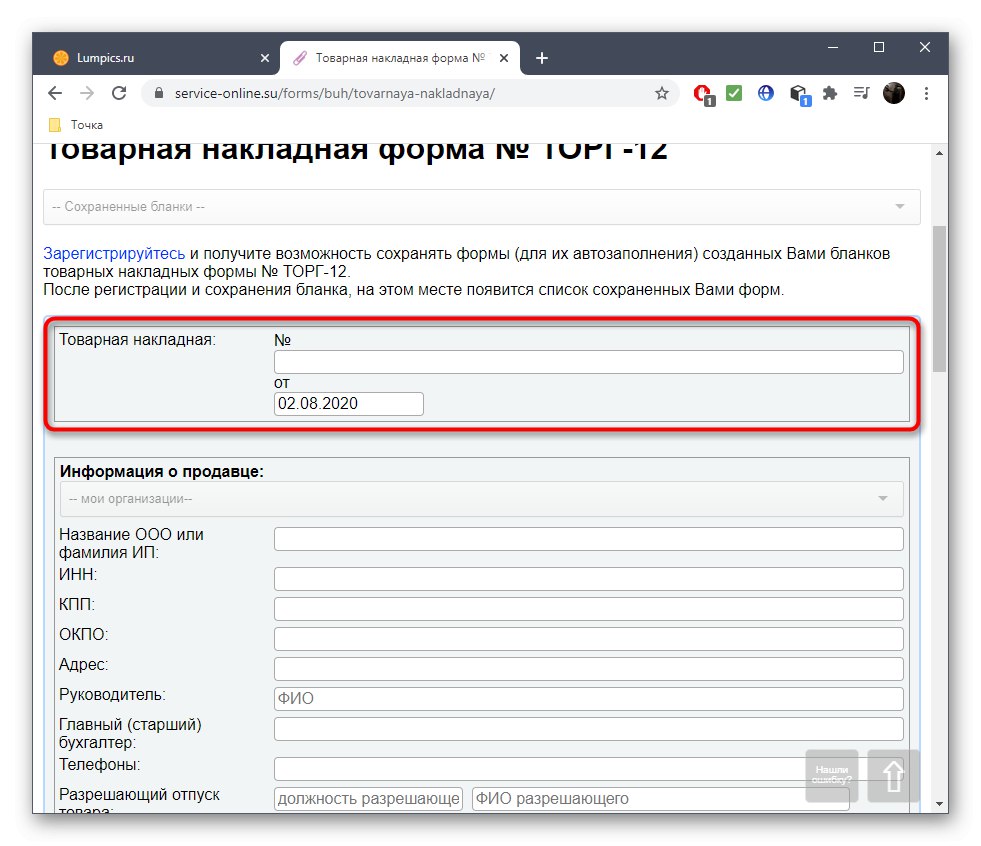
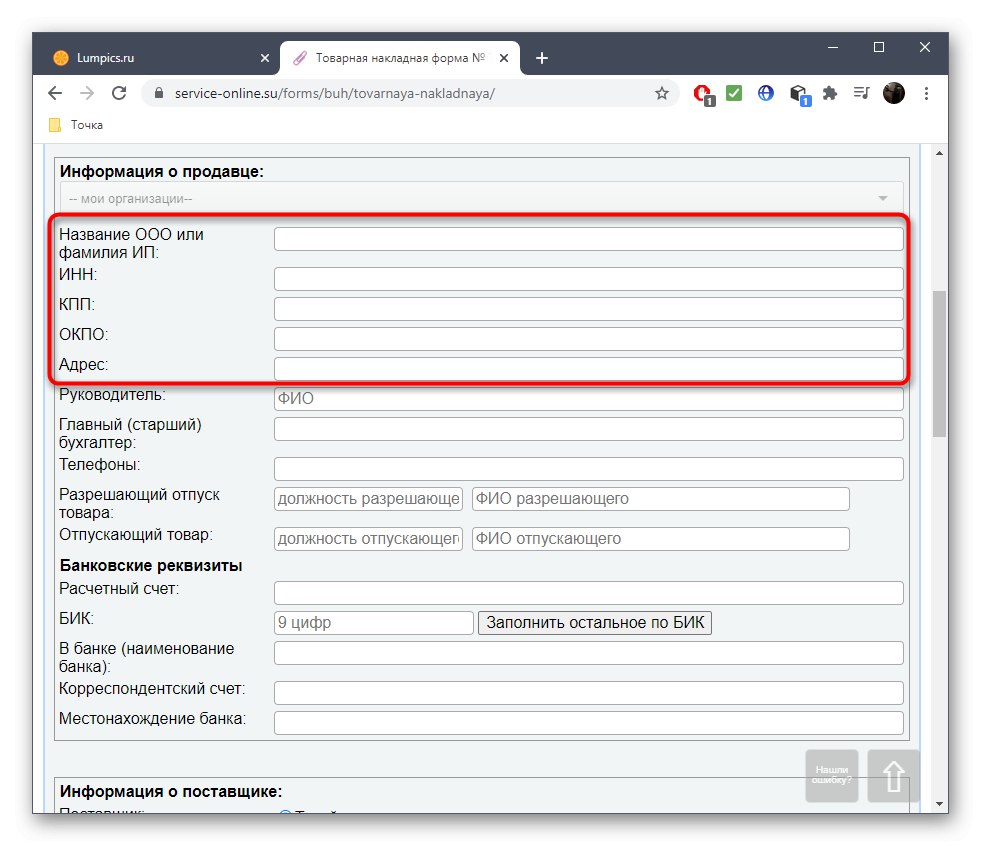
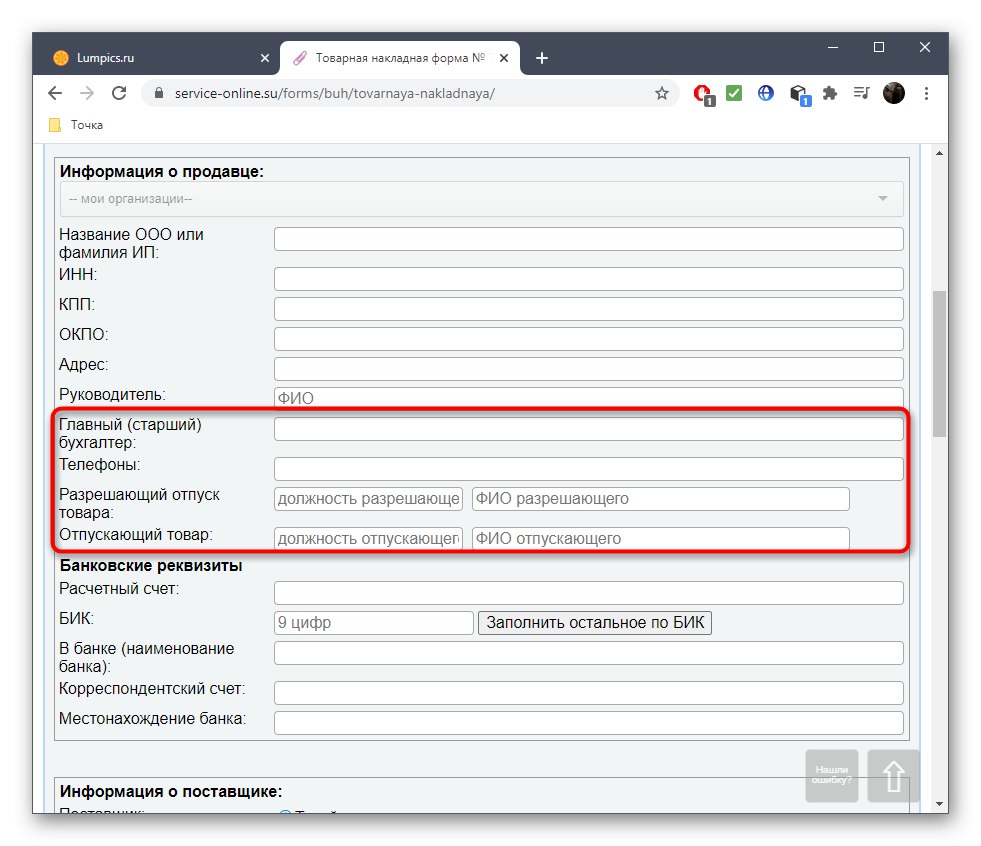
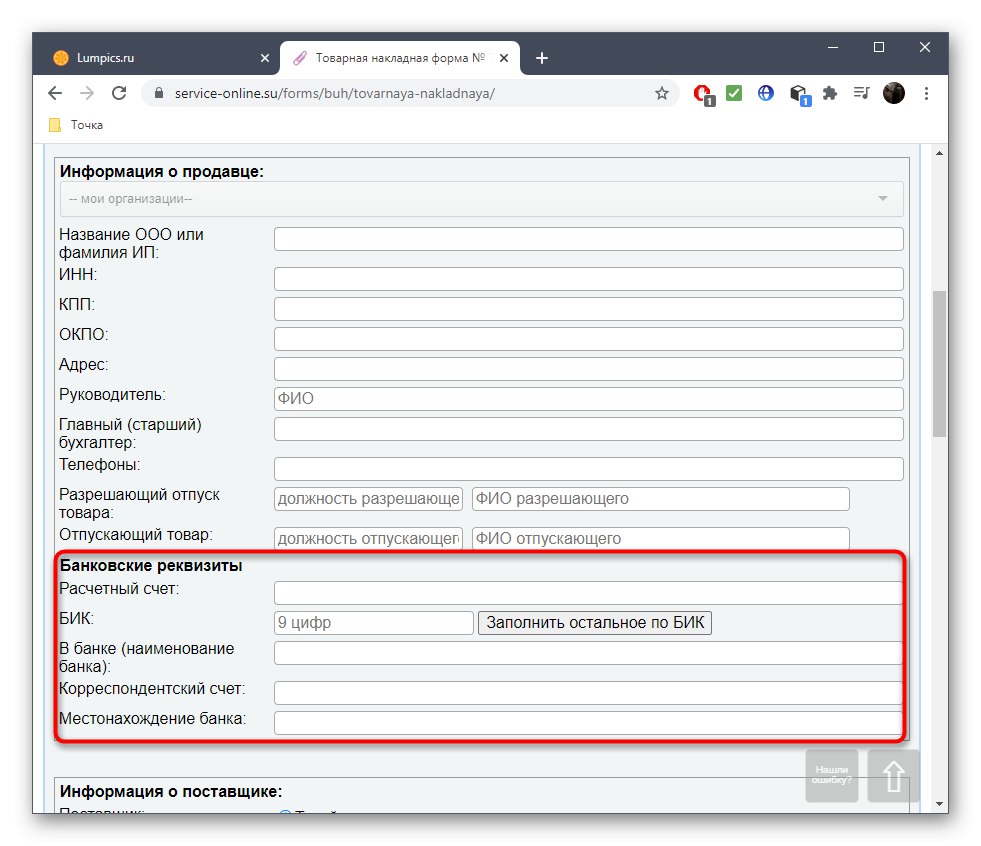
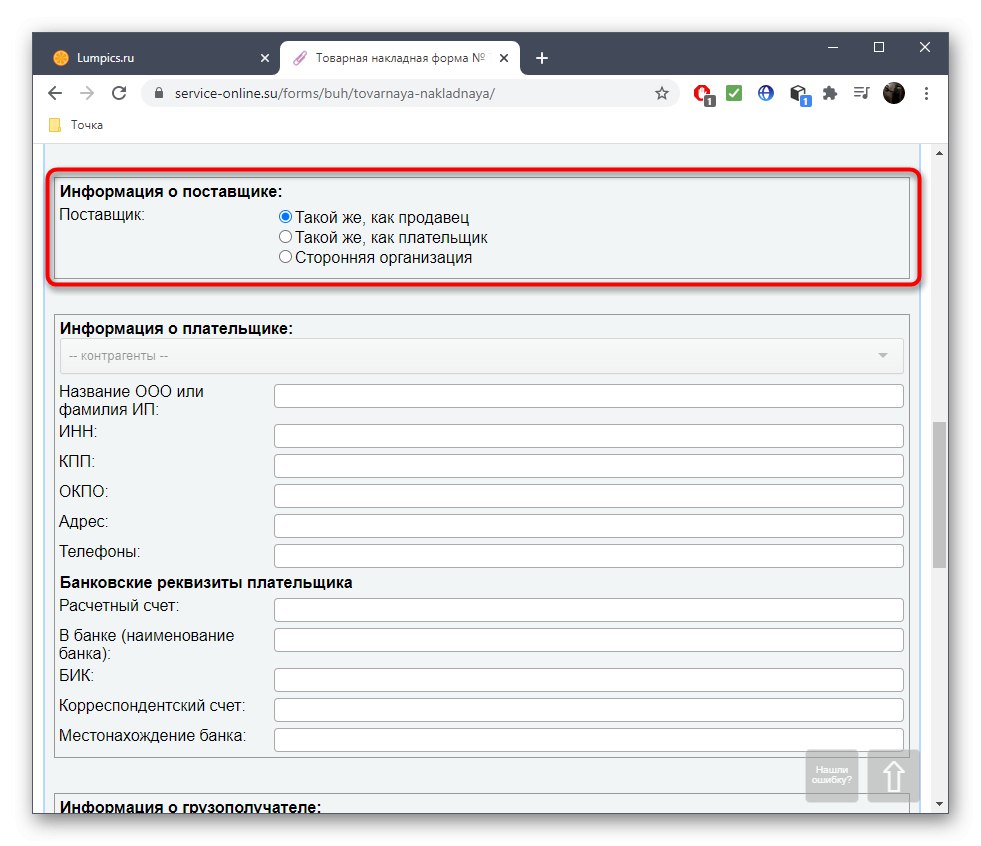
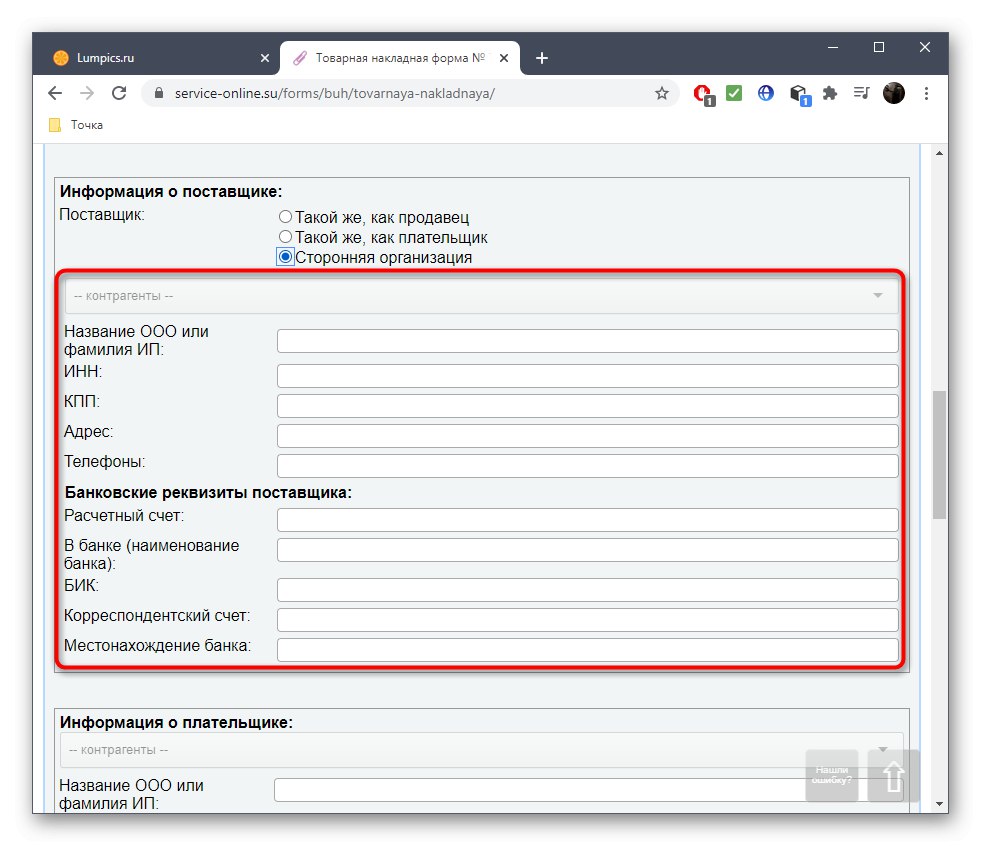
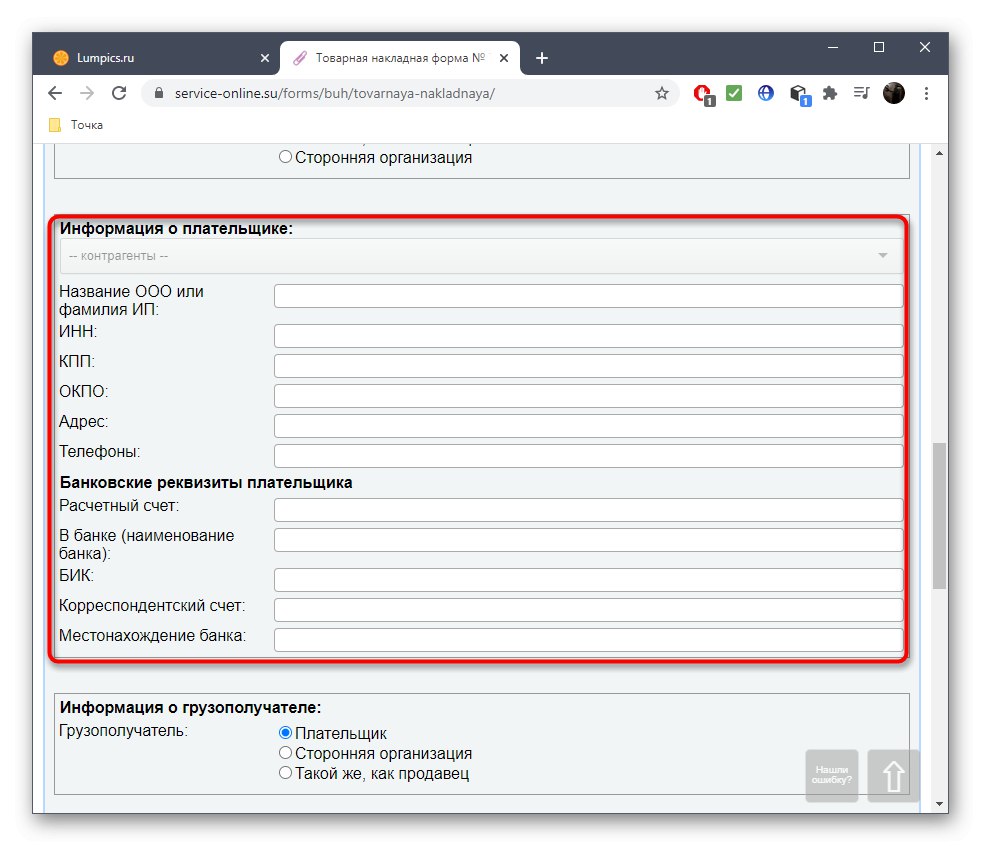
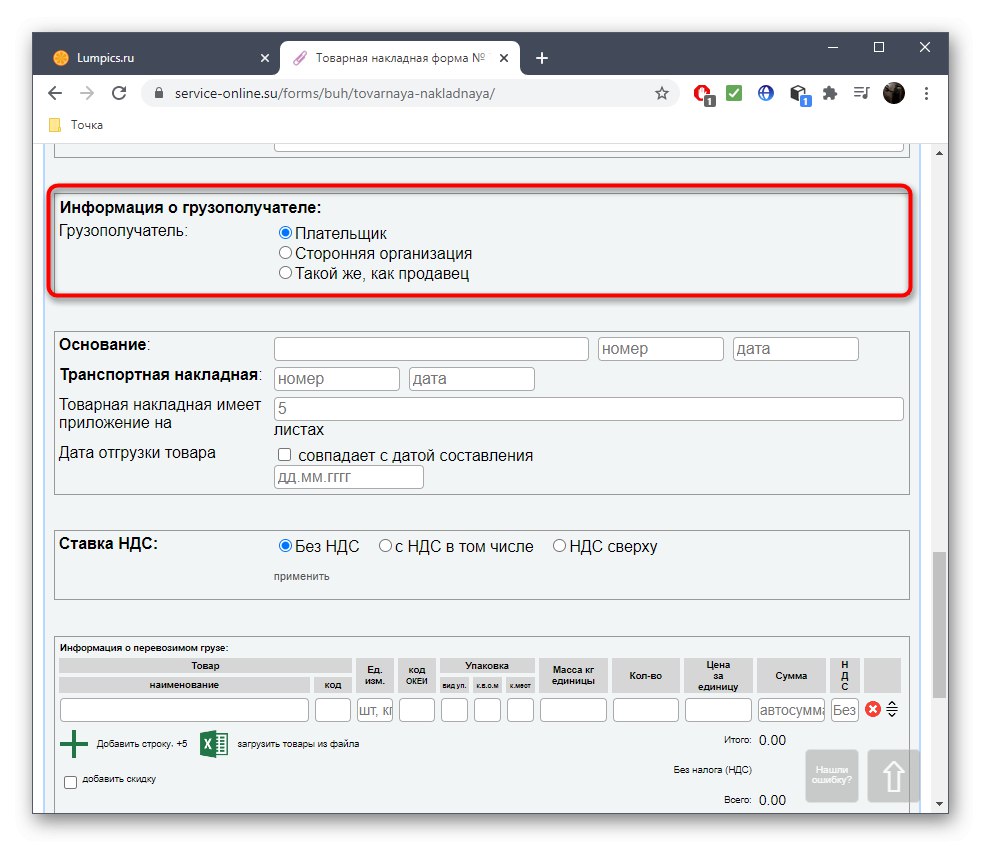
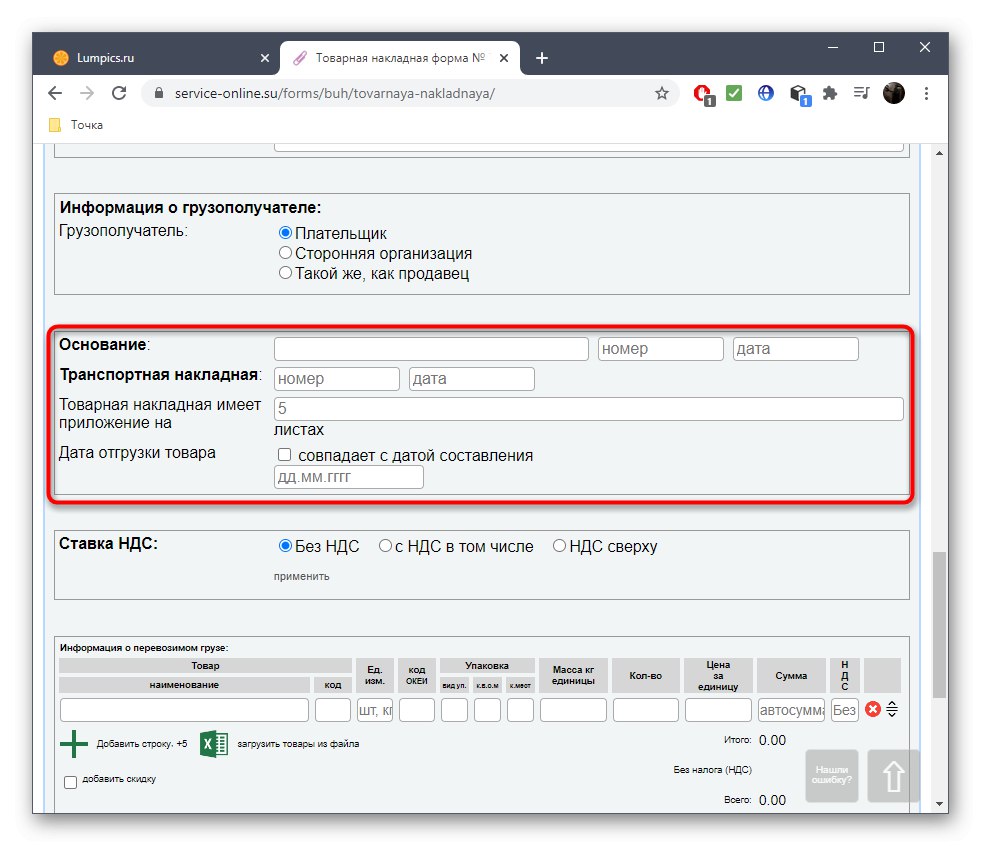
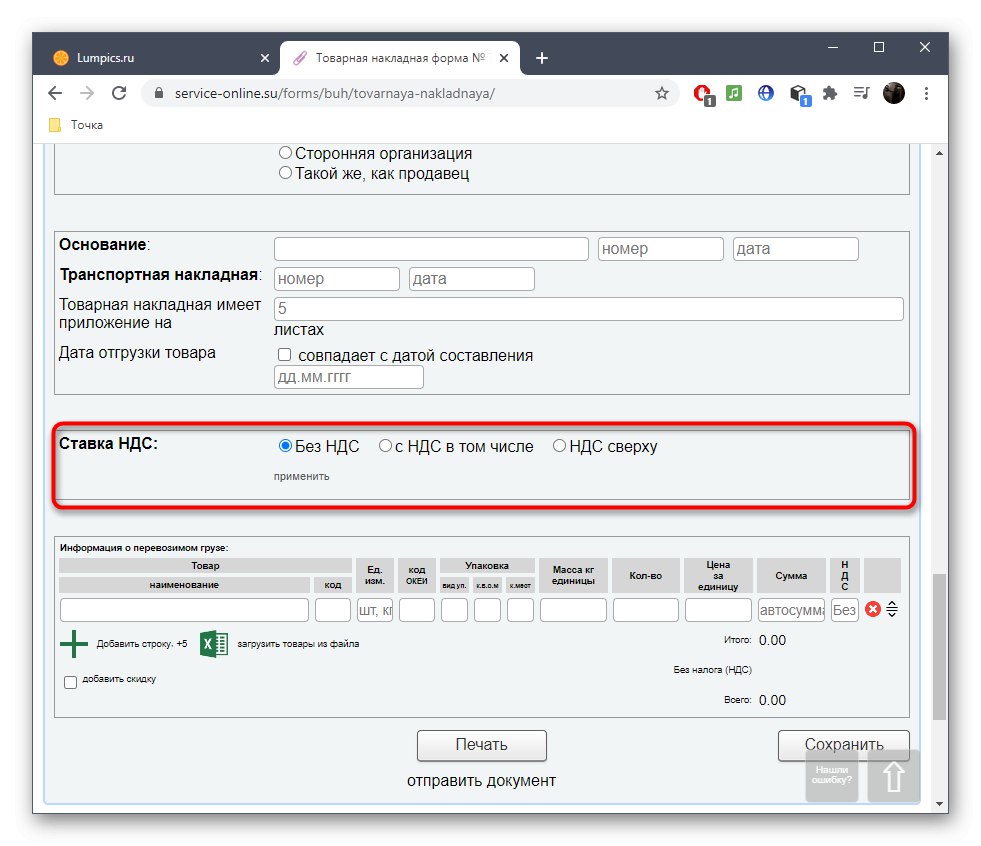
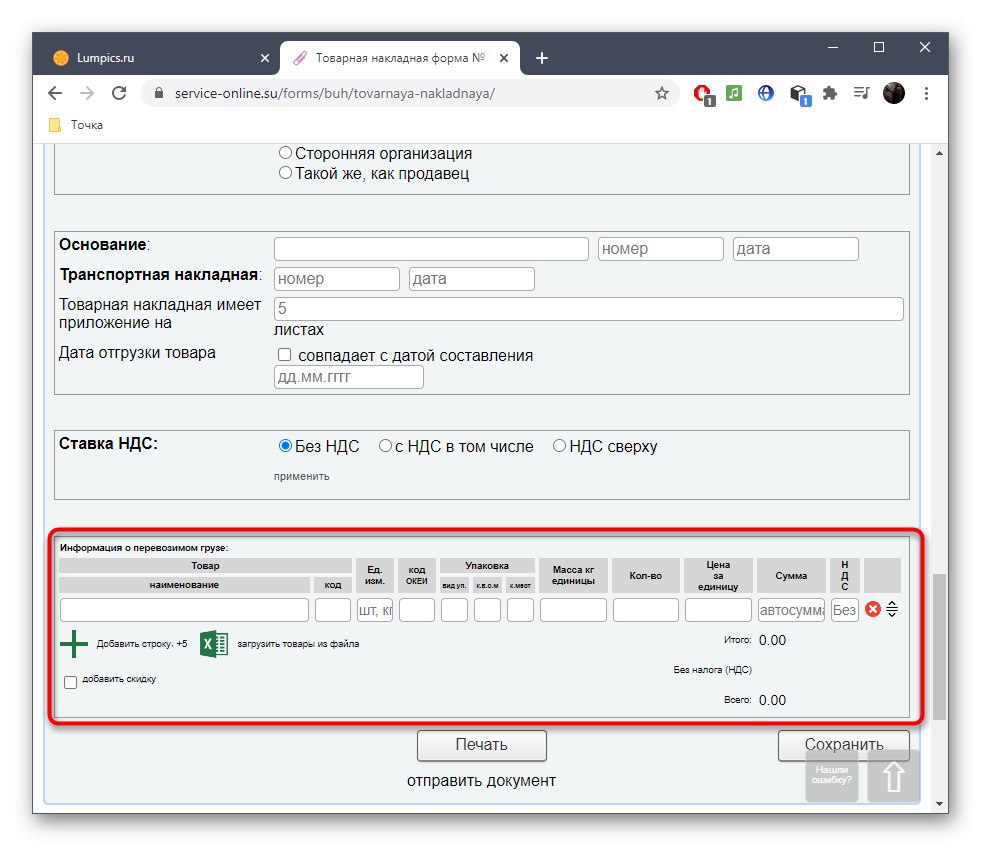
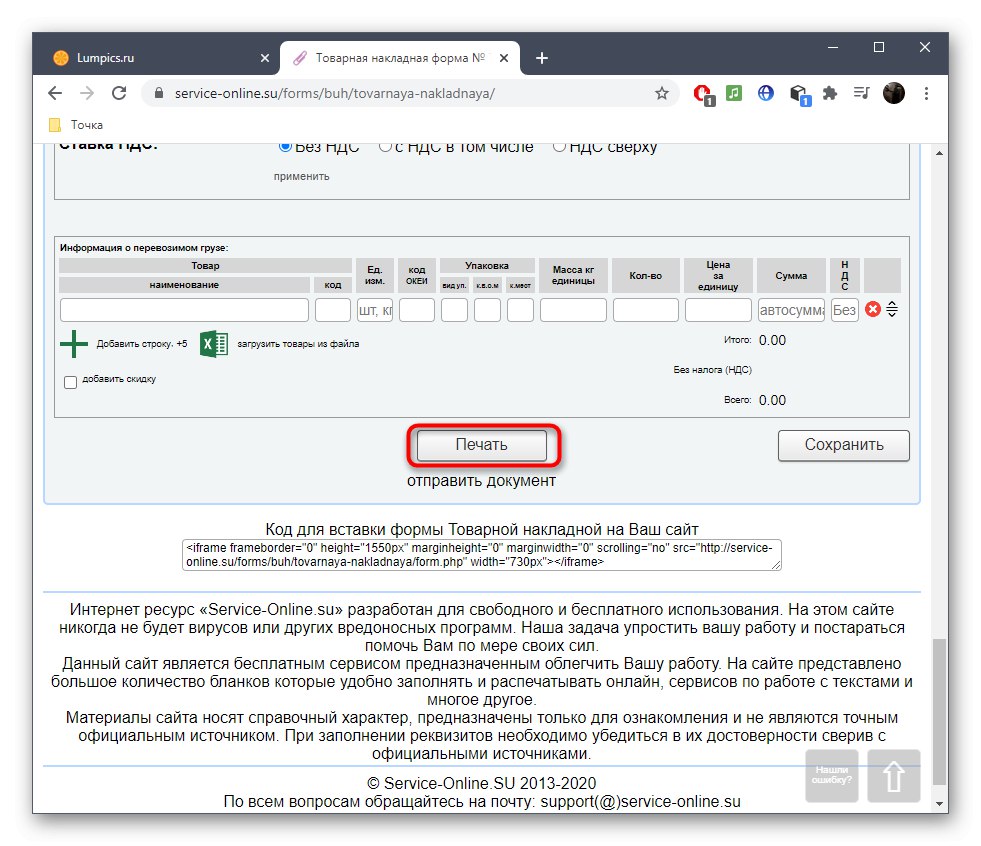
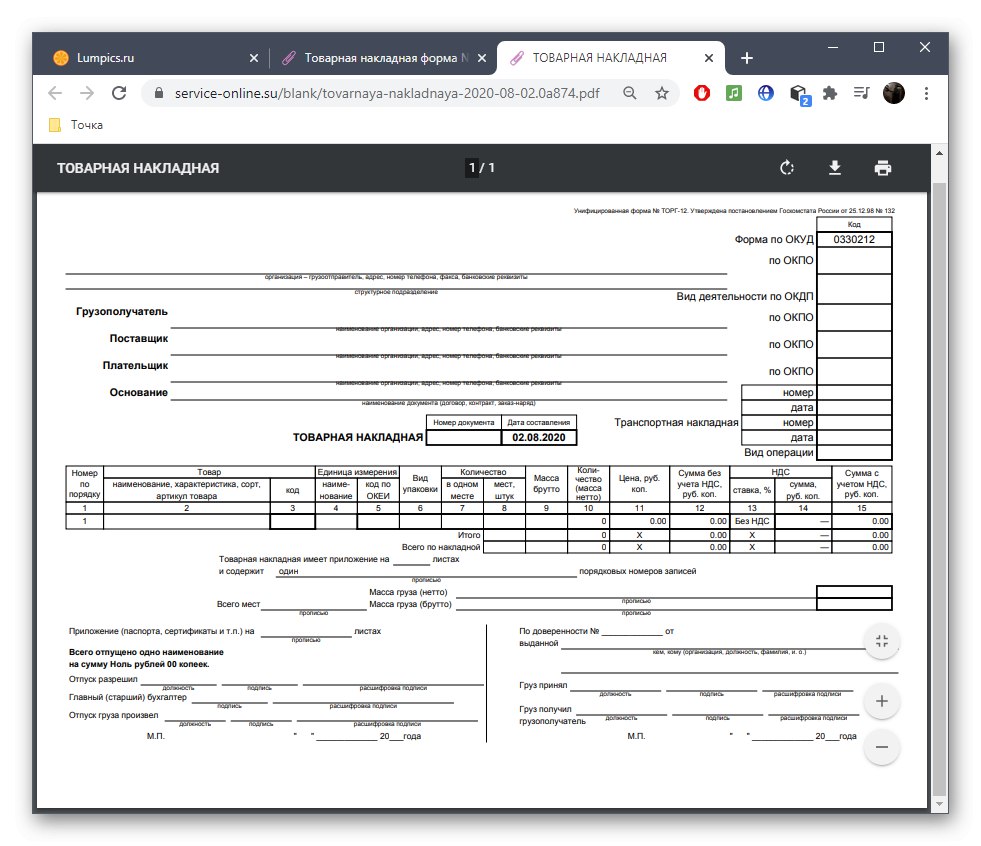
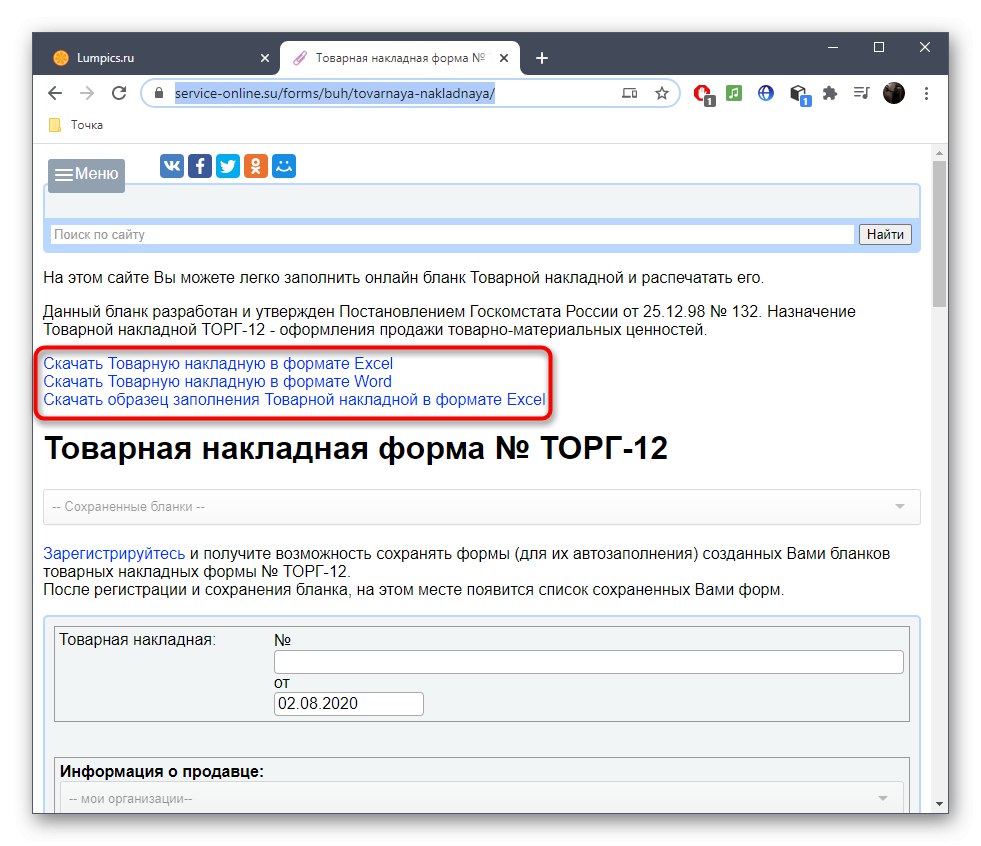
Metoda 3: Findhow
Od razu zauważamy, że funkcjonalność usługi Findhow online skupia się na tworzeniu faktur za wydanie zapasów do Republiki Kazachstanu, czyli wszystkie formularze i waluty będą wypełniane zgodnie z regułami tego stanu. Jednak nawet jeśli nie zamierzasz wysyłać faktury do tego kraju, po jej utworzeniu możesz otworzyć tabelę i zmienić niezbędne wiersze zgodnie z własnymi wymaganiami.
Przejdź do usługi online Findhow
- Najpierw użyj górnego paska, aby wybrać odpowiedni typ dokumentu. W większości przypadków wybór jest „Faktury za wydanie magazynu”co oznacza sprzedaż towarów lub usług.
- Następnie wprowadź podstawowe informacje. Obejmuje to numer faktury, datę, numer identyfikacyjny i informacje o organizacji.
- Kolejny blok odpowiada za informacje o stronie odbierającej, a także o organizacji nadawcy. Nie zapomnij podać nazwy firmy przewozowej i numeru faktury.
- Główny blok jest przypisany do towarów. Przeczytaj nazwy wszystkich wierszy i odpowiednio wypełnij pola.
- Użyj przycisku Dodajjeśli chcesz dodać kilka dodatkowych elementów. Pasują osobno i dokładnie w ten sam sposób.
- Uzupełnij tworzenie faktury wpisując dane osób odpowiedzialnych, a także określając umowę i osobę, która przyjmie towar.
- Upewnij się, że wszystkie informacje są poprawne, a następnie kliknij "Formularz".
- Przejrzyj gotową fakturę na nowej karcie przesłanych.
- Pobierz go w formacie XLSX, aby otworzyć go w dowolnej internetowej lub programowej przeglądarce arkuszy kalkulacyjnych.
- Jak już powiedzieliśmy, wszystkie wiersze na fakturze można edytować samodzielnie. Zmień aplikację jeśli nie chodzi o RK, a także zmień walutę i zapisz zmiany.